Para añadir un formulario, basta con pulsar el botón
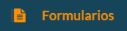
que aparece justo debajo del logo en el menú lateral.
Posteriormente, en la zona de trabajo que se muestra hay que pulsar el botón Añadir.
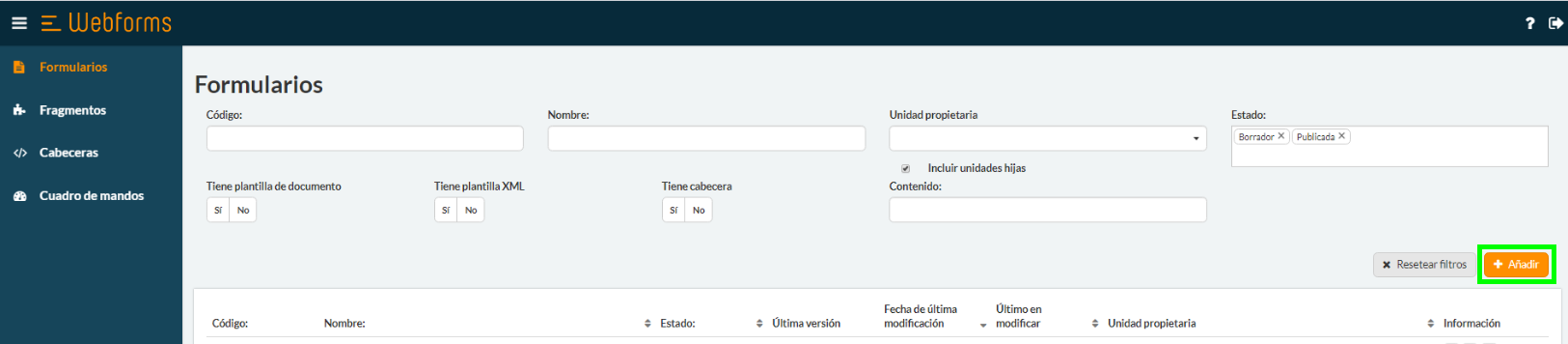
La zona de trabajo se actualizará y mostrará lo siguiente:
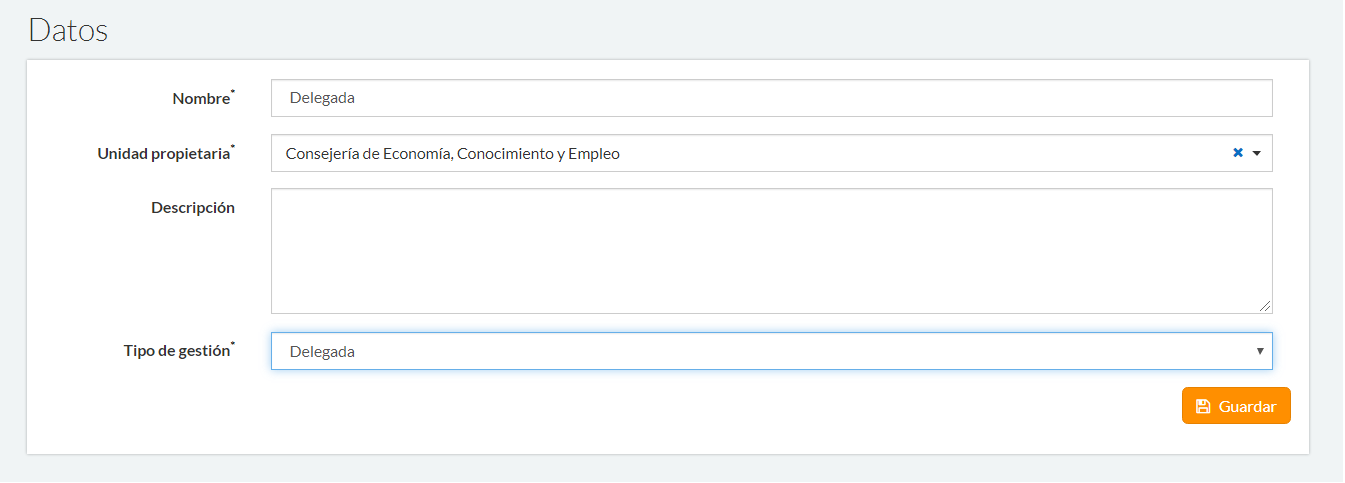
Los campos que solicita son los siguientes:
- 634pxCódigo: código alfanumérico para identificar al formulario. Solo puede contener números, letras y guiones medios ( - ) y bajos ( _ ). Es posible que este campo no sea visible porque se ha configurado Webforms para que generé un código numérico de forma automática.
- Nombre: nombre del formulario. Suele tener un nombre más fácil de leer que el código.
- Unidad propietaria: la unidad asignada al formulario. El listado variará dependiendo del rol del usuario, que puede tener acceso a más o menos Unidades. Se puede ver más sobre esto en Roles.
- Descripción: breve descripción de la utilidad del formulario. Opcional.
- Tipo de gestión: permite que la edición de un formulario sea más restrictiva. Así, si se escoge la opción "Centralizada" el formulario solo podrá ser modificado por un usuario con un rol Gestor o Administrador. Se puede obtener más información relativa a este tema en Roles.
Desde que se presiona el botón Guardar automáticamente se genera una versión 1.0 del tipo Borrador, por lo que no está publicado. Puedes ver más sobre los diferentes estados en Control de versiones.

Se muestran los campos Versión, Estado, Fecha de creación y Periodo de publicación, este último en blanco.
Además, aparecen una serie de acciones:
- Ver fragmentos: te permite ver qué fragmentos usa actualmente este formulario.
- Diseñador: modificar el formulario.
- Añadir comentarios: permite añadir comentarios a la versión.
- Importar plantilla: importar otro formulario de una plantilla en formato .odt, .ott, .doc o .docx. Puedes ver más sobre cómo funciona esta característica aquí: Document Builder.
- Añadir cabecera: permite añadir una cabecera ya publicada.